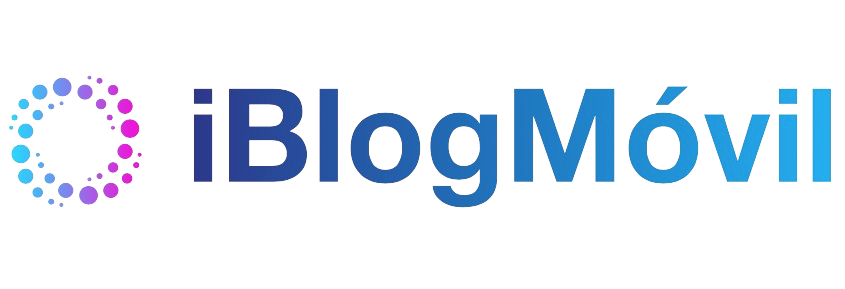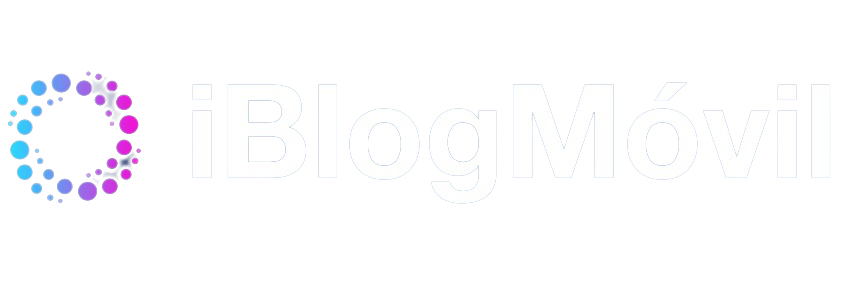Si tienes más de una cuenta de Google, Gmail, Drive o Docs o de YouTube y quieres utilizarla en tu Mac, desde el mismo navegador de Chrome, te contamos cómo puedes hacerlo fácilmente, añadir o cambiar y usar varias cuentas de Google en tu navegador de Chrome para Mac.
Añade una segunda cuenta de Google a Chrome en tu Mac
Google te permite añadir más cuentas al mismo navegador. Con esto, no tienes que abrir otra ventana o perfil de navegador para usar dos o más cuentas, ya que todo se gestiona en una sola pestaña.

Aquí te mostramos cómo iniciar sesión en una segunda cuenta de Google en el navegador de tu ordenador:
- Abre la página de inicio de Google Chrome. Si estás usando Safari, Firefox u otro navegador, visita Google.com. Asegúrate de haber iniciado sesión en tu primera cuenta de Google.
- Haga clic en su foto de perfil de Google desde la parte superior derecha, seguida de Añadir cuenta.
- Introduce los datos de tu segunda cuenta de Google e inicia sesión.
- Una vez hecho esto, estás listo para usar tu segunda cuenta en el mismo navegador. Puedes cambiar entre las cuentas añadidas haciendo clic en el icono de la imagen de perfil en la página de inicio de Chrome y eligiendo la otra cuenta. Si no lo ves, haz clic en Mostrar más cuentas.
- El cambio de cuenta también es directamente visible en casi todos los demás servicios de Google como Documentos, Gmail, Hojas de cálculo, etc. Sin embargo, en YouTube, debes hacer clic en Cambiar cuenta y luego elegir otra cuenta de Google.
- Simplemente repita los pasos anteriores si tiene más cuentas que añadir.
Podrás cambiar de perfil fácilmente desde el icono de perfil de tu cuenta de Google en Chrome para Mac. Pulsando sobre este icono, el navegador te permitirá cambiar entre diferentes perfiles en tu Mac.